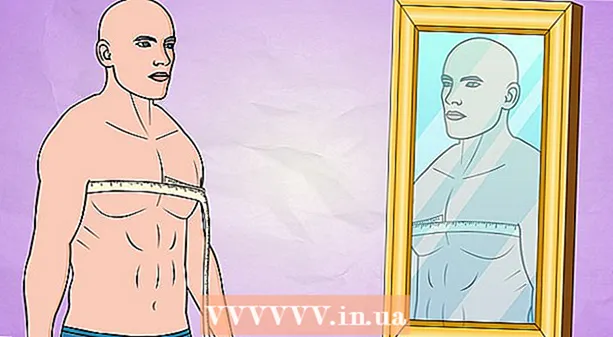Autore:
Lewis Jackson
Data Della Creazione:
5 Maggio 2021
Data Di Aggiornamento:
1 Luglio 2024

Contenuto
In questo articolo, wikiHow ti guiderà attraverso l'apertura delle porte del firewall sul tuo router o firewall su un computer Windows. Per impostazione predefinita, le porte principali nel firewall sono chiuse per evitare intrusioni, l'apertura delle porte può aiutarti a risolvere i problemi di connessione tra il dispositivo e il router, tra il programma e il dispositivo, tuttavia aumenta anche il rischio di attacchi alla rete e al computer.
Passi
Metodo 1 di 3: apri la porta del firewall sul router
. Fare clic sul logo di Windows nell'angolo inferiore sinistro dello schermo.
. Fai clic sul logo Apple nell'angolo in alto a sinistra dello schermo.
- Ricorda, il firewall del Mac è disabilitato per impostazione predefinita. Se non hai il firewall abilitato, questo processo non è richiesto.

Clic Preferenze di Sistema (Personalizzazione del sistema). Si trova nel menu a discesa Apple.
Clic Sicurezza e privacy (Sicurezza e privacy). Questa opzione ha un'icona a forma di casa nella parte superiore della finestra Preferenze di Sistema.

Fare clic sulla scheda Firewall (Firewall). Questa scheda si trova nella parte superiore della finestra Sicurezza e privacy.
Sblocca il menu Firewall. Fare clic sull'icona del lucchetto, immettere la password dell'amministratore del Mac e fare clic Sbloccare (Sbloccare).

Clic Opzioni firewall (Opzione firewall). Si trova sul lato destro della pagina Firewall.
Fare clic sul pulsante +. Vedrai la tua opzione sotto la finestra, al centro della pagina.
Scegli un'applicazione che ti consenta di aggirare il firewall. Basta fare clic sull'applicazione per selezionarla.
Clic Inserisci (Di Più). Questo pulsante si trova nella parte inferiore della finestra. Questo aggiungerà il programma all'elenco delle eccezioni del firewall.
Non dimenticare di selezionare la finestra di dialogo "Consenti connessioni in entrata" visualizzata accanto al nome dell'applicazione. Se non vedi questa finestra di dialogo a destra del nome dell'applicazione, tieni premuto il tasto Controllo e fare clic sul nome dell'applicazione, quindi selezionare Consenti connessioni in entrata.
Clic ok. Ciò salverà le impostazioni e consentirà all'applicazione di aggirare il firewall. annuncio pubblicitario
Consigli
- Come regola generale, la maggior parte delle applicazioni utilizza le porte TCP. I programmi sensibili al tempo come i videogiochi possono utilizzare le porte UDP o TCP.
avvertimento
- Fare attenzione quando si apre il cancello. L'apertura della porta sbagliata può influire sulla sicurezza del computer e aumentare il rischio di virus e altre attività pericolose come gli hacker.